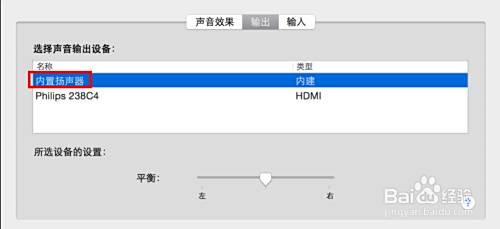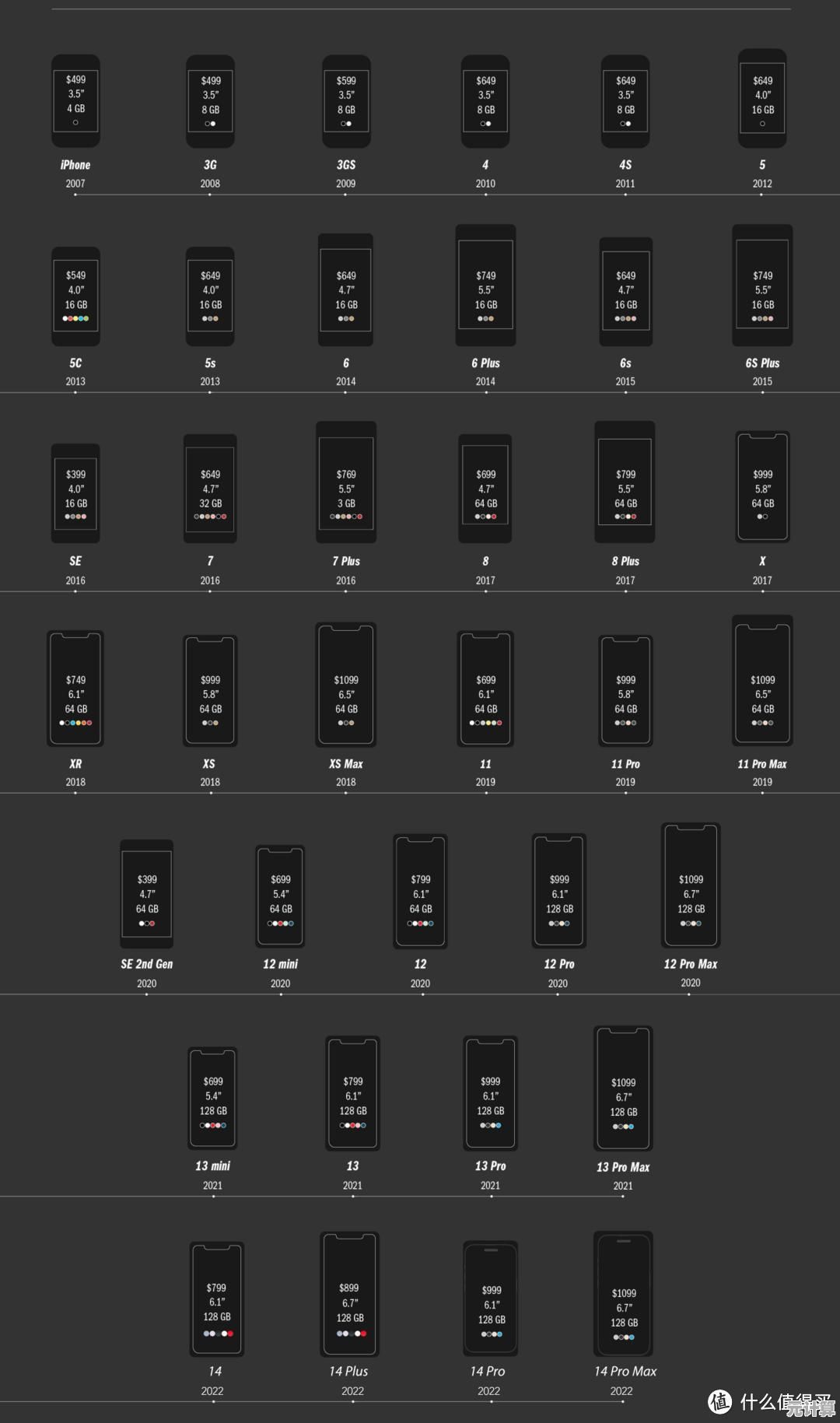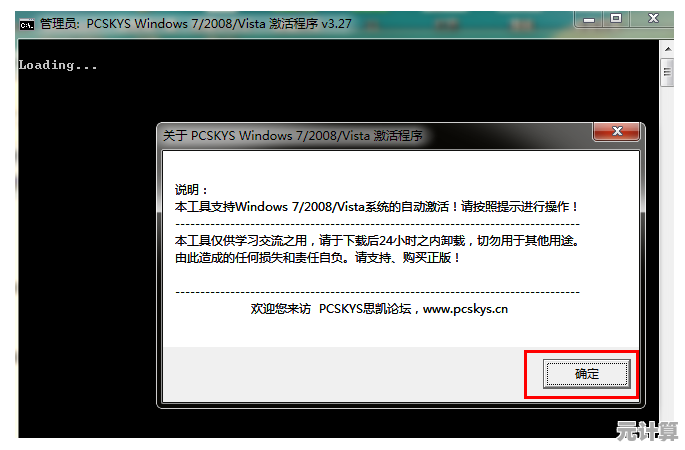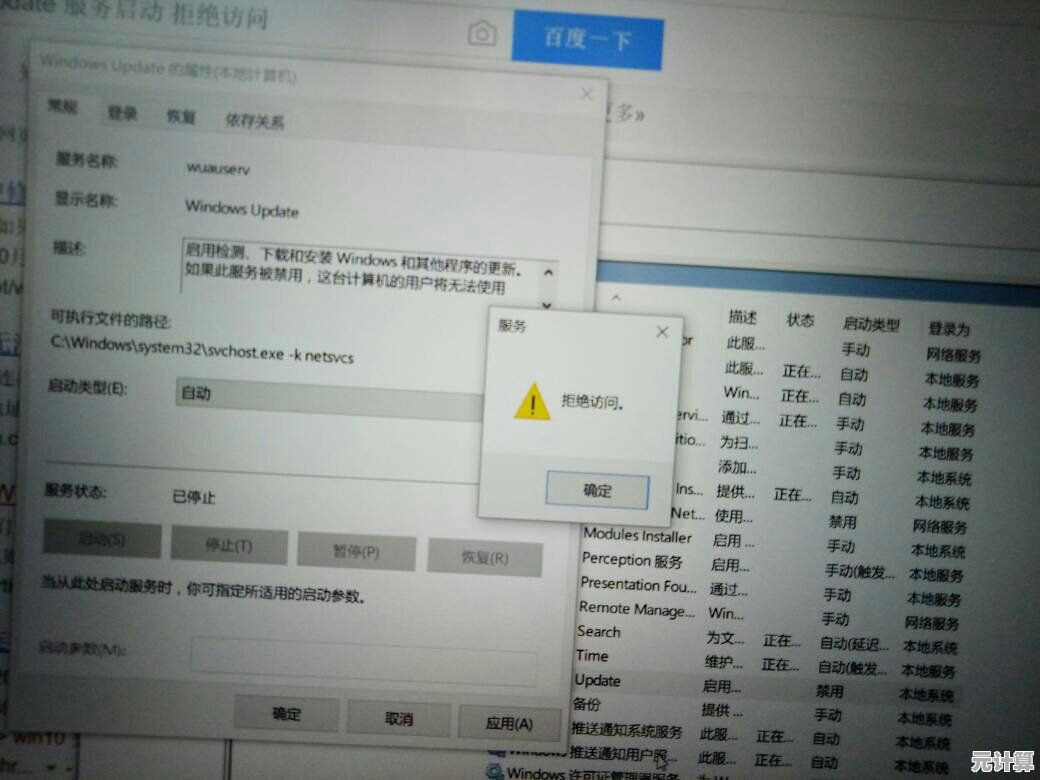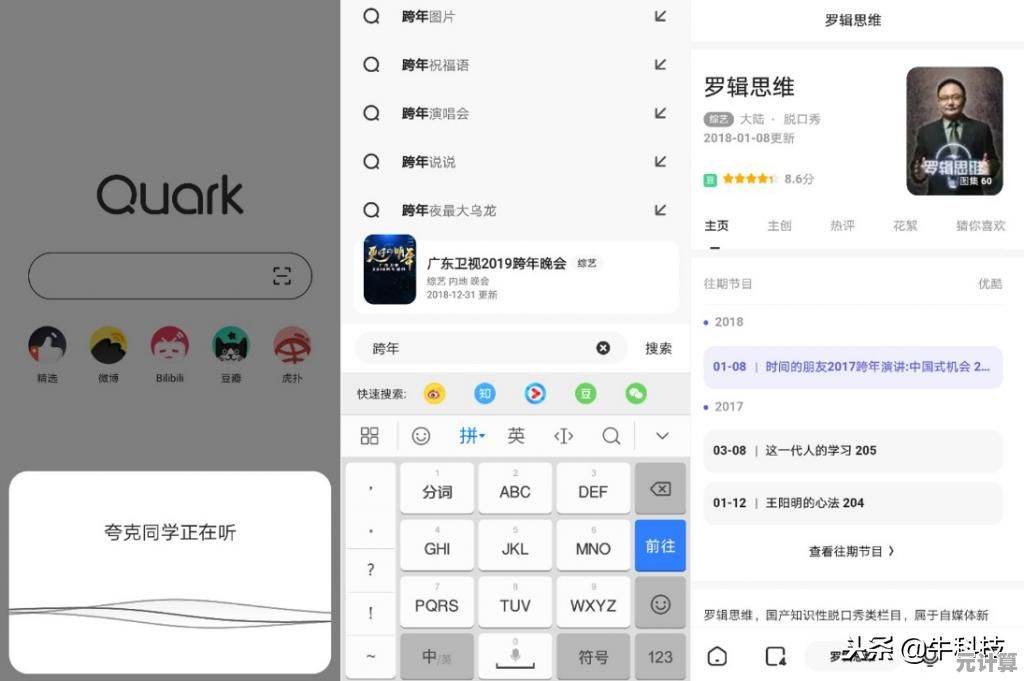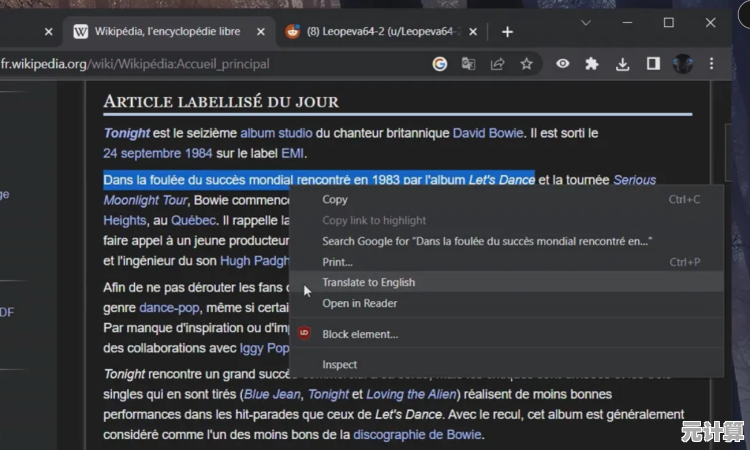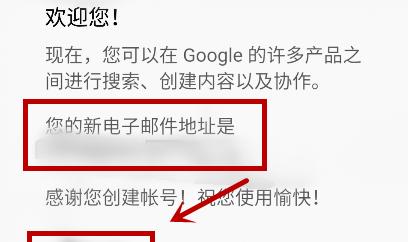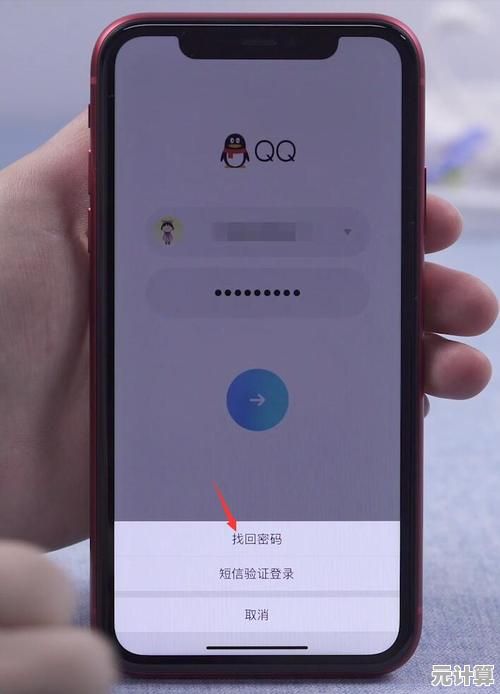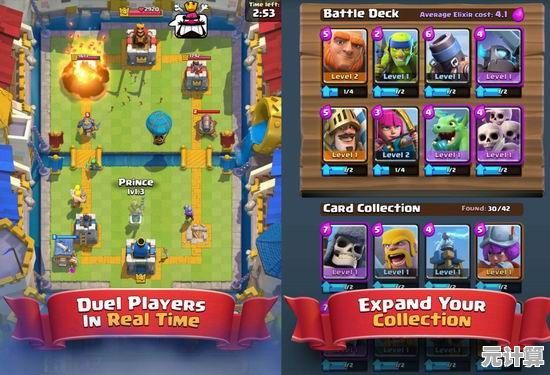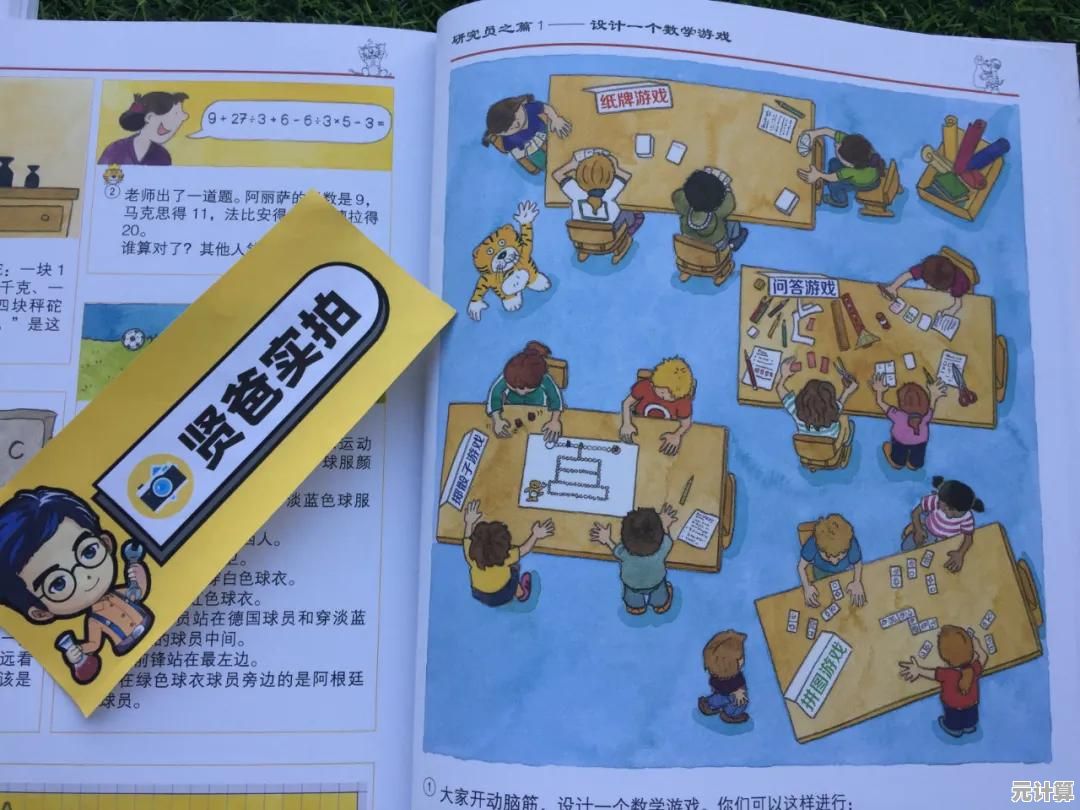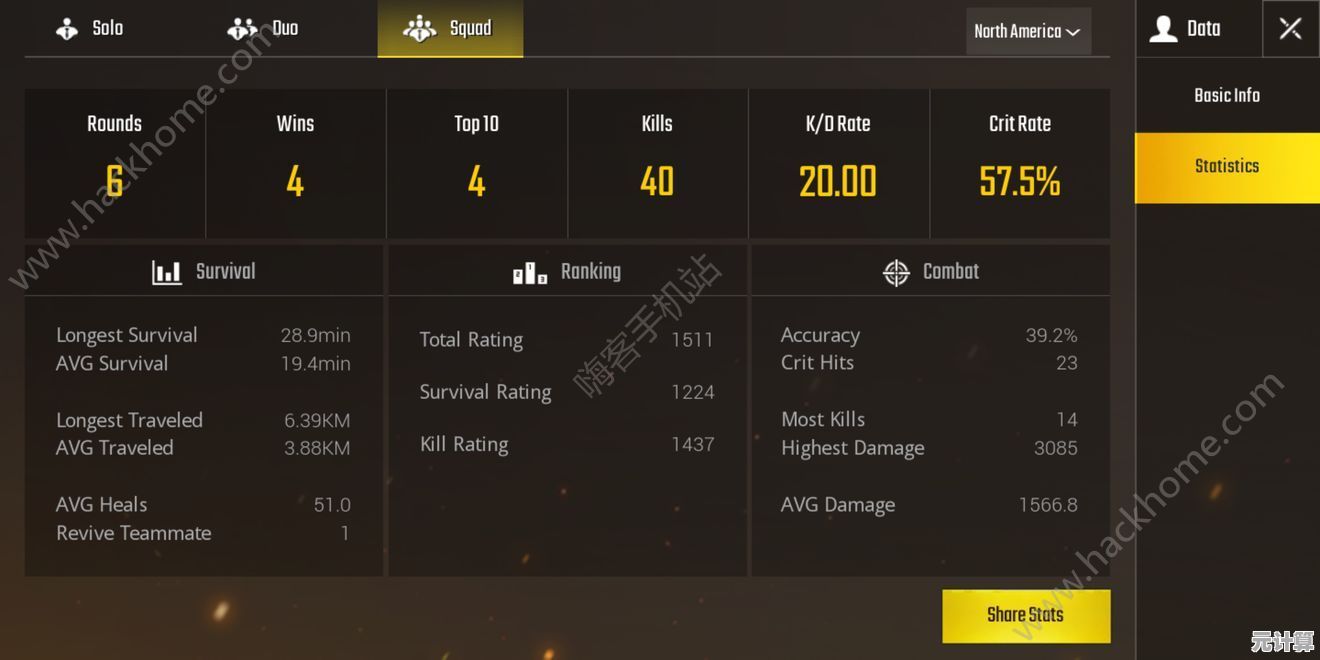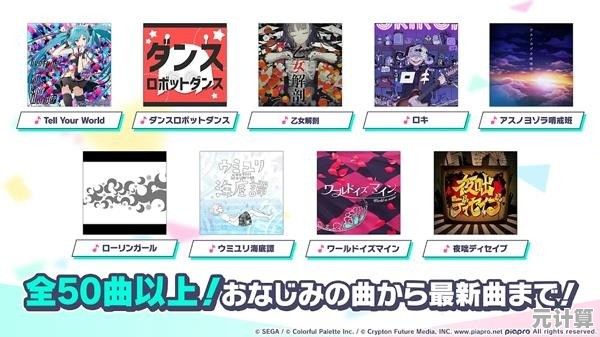如何安全高效地重装Windows11操作系统?新手必看教程
- 问答
- 2025-10-11 13:48:30
- 1
哎,重装系统这事儿,听起来特技术、特吓人对吧?尤其对新手来说,感觉就像要给自己的电脑做一次大手术,手抖得不行,我当年第一次自己重装Windows,紧张得差点把奶茶打翻在键盘上……😅 但说实话,一旦你成功过一次,就会发现它根本没想象中那么可怕,反而有种给电脑“重启人生”的爽快感!
咱今天就不整那些冷冰冰的官方教程了,我来跟你唠唠,怎么用最接地气、最安全的方式,给Win11来个“大扫除”,放心,跟着我的步子走,翻车?不存在的!
第一步:心态放平,这不是拆炸弹💣
别慌!重装系统最坏的结果是啥?无非就是数据没了。核心中的核心,就是备份!备份!备份! 我有个血泪教训,有次以为文件都备份好了,结果装完系统发现,最重要的项目文件夹忘了拷……那一刻真的想砸电脑。🤯
我的个人备份土法子:
- 重要文件:直接手动复制到移动硬盘或U盘最踏实,别依赖云同步,万一网络抽风呢?把“桌面”、“文档”、“图片”这几个文件夹整个拖走。
- 浏览器书签:一定记得导出!我用Chrome,就乖乖登录账号同步一下,双重保险。
- 软件安装包:把你常用的那些软件的安装程序(.exe文件)也单独存一份,重装完系统,网络还没驱好的时候,你会感谢自己的这个决定。
第二步:制作启动U盘(你的系统“安装包”)
微软官方工具是首选,纯净又省心,找个容量8G以上的U盘(里面的东西也会被清空,记得检查!)。
- 去微软官网搜“Windows 11 安装媒体创建工具”,下载那个小工具。
- 打开后,选择“为另一台电脑创建安装介质”。
- 跟着提示走,语言、版本啥的,一般默认就行,到了选择介质这一步,一定选“U盘”!这样后面省事儿太多了。
👉 个人小吐槽:这工具偶尔会抽风,下载到一半报错,别怕,多半是网络问题,换个时间或者开个网络加速器试试,我一般晚上睡觉前挂着下载,成功率贼高。
第三步:开装!最刺激的部分来了🚀
- 重启并进入BIOS/UEFI:这是最关键的一步!电脑重启时,在出现品牌Logo的瞬间,疯狂按F2、F12、Delete这几个键(不同电脑不一样,可以搜一下你的电脑型号+“进入BIOS”),进去后,画面通常很复古,别慌!
- 调整启动顺序:在BIOS里找到“Boot”选项,把U盘设为第一启动项,这个界面用键盘操作,找到你的U盘(通常会显示U盘品牌名),把它“拖”到第一位,然后按F10保存并退出。
- 安装界面操作:电脑会再次重启,然后进入蓝底的Windows安装界面,到这里,就成功一大半了!
- 语言啥的直接下一步。
- 点击“现在安装”。
- 输入产品密钥?如果你之前是正版Win11,直接点“我没有产品密钥”,装完系统会自动激活的。
- 选择安装版本,选“Windows 11”就行(如果有多个的话)。
- 重点来了! 到“你想将Windows安装在哪里?”这一步,你会看到几个磁盘分区。果断把原来装系统的那个分区(通常是最大的那个)一个个删除掉,最后会合并成一个“未分配空间”,放心删,我们就是要清理干净。
- 选中这个“未分配空间”,直接点“下一步”,安装程序会自动创建所需的分区。
🤔 这里我通常会纠结一下:要不要把所有分区都删了来个彻底清盘?对于新手,我建议别!只动系统盘(C盘),其他盘(D盘、E盘)留着放你的数据,这样最安全。
就是喝杯咖啡☕的等待时间了,系统会自动复制文件、安装,中间会重启好几次,这都是正常的,别手贱去拔电源或U盘!
第四步:装完后的“精装修”
系统装好了,像个毛坯房,这时候要干嘛?
- 连网络、打驱动:Win11现在挺智能,一般联网后会自动安装大部分驱动,但为了保险起见,我还是会去电脑品牌的官网(比如联想、戴尔),下载一个官方的“驱动自动检测工具”,让它查漏补缺,特别是显卡和声卡驱动。
- 安装必备软件:这时候,你之前备份的安装包就派上用场了!先把浏览器、微信、输入法这些装好,就能恢复正常使用了。
- 个性化设置:按你的喜好调教系统吧!关掉不必要的开机启动项、设置壁纸、调整任务栏……把新家布置得舒舒服服。🎉
最后啰嗦一句:重装系统是解决电脑卡顿、中毒等各种疑难杂症的终极手段之一,做完这一切,看着一个崭新、流畅、没有任何垃圾软件的系统,那种成就感,真的无敌!希望这篇唠唠叨叨的指南能帮到你,大胆去试吧,你没问题的!💪 万一真遇到问题,别客气,随时来搜搜解决方案,大家都是这么过来的~
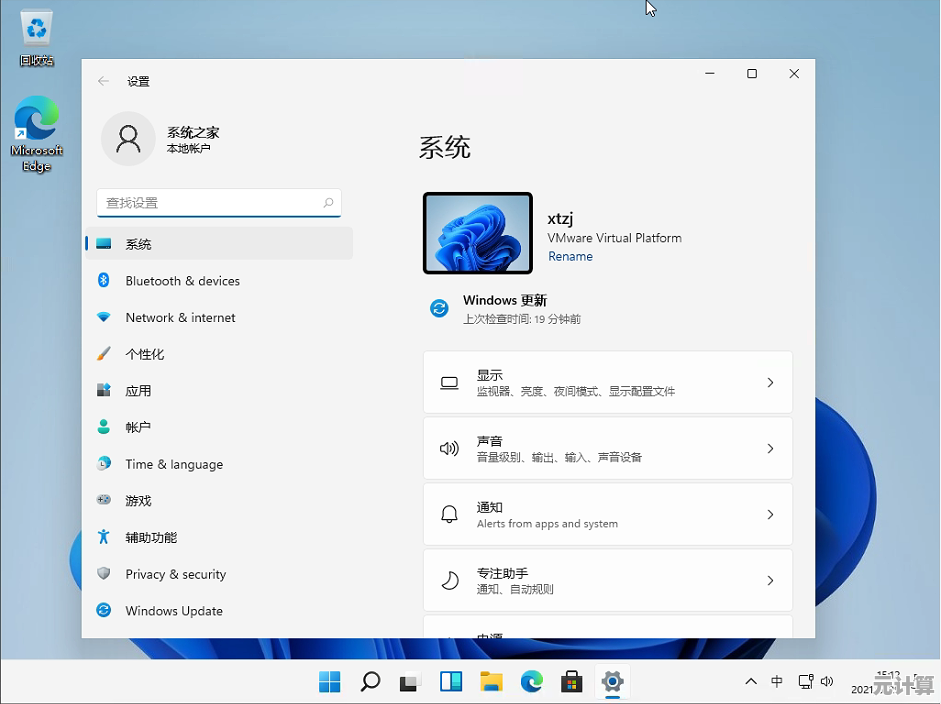
本文由务依丝于2025-10-11发表在笙亿网络策划,如有疑问,请联系我们。
本文链接:http://pro.xlisi.cn/wenda/60429.html